CM900
FAQ e Risoluzione dei problemi |
Connessione della macchina a una rete wireless utilizzando Imp. guidata
È possibile utilizzare una rete wireless per inviare i dati creati in CanvasWorkspace per il Web (https://CanvasWorkspace.Brother.com/) alla macchina, nonché per salvare i dati modificati sulla macchina su CanvasWorkspace per il Web.
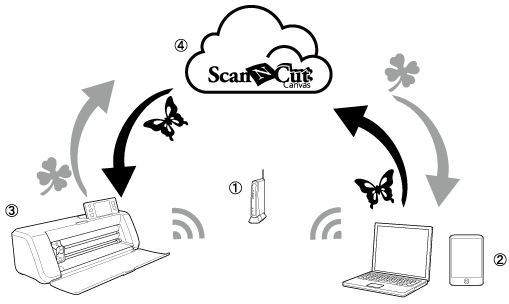 |
|
|
(1) (3) (4) |
Punto di accesso/router di rete wireless Computer/tablet connesso al router/punto di accesso di rete wireless
Dati della macchina |
Configurazione della connessione alla rete wireless
Il primo passaggio della configurazione consiste nel connettere la macchina a una rete wireless.
- La connessione di rete wireless è conforme agli standard IEEE 802.11 n/g/b e utilizza la frequenza 2,4 GHz.
-
Non è possibile configurare una rete wireless con WPA/WPA2 Enterprise. L'apparecchio supporta i seguenti metodi di autenticazione:
Per la modalità infrastruttura, modificare i metodi di autenticazione e crittografia del punto di accesso o del router senza fili.Metodo di autenticazione Metodo di crittografia WPA-Personal TKIP AES WPA2-Personal AES Sistema aperto WEP Nessuno (senza crittografia) Tasto condiviso WEP
-
Con la macchina, premere
 sul pannello operativo per visualizzare la schermata delle impostazioni.
sul pannello operativo per visualizzare la schermata delle impostazioni.
-
Visualizzare la pagina 6, quindi toccare
 accanto a "Rete".
accanto a "Rete".
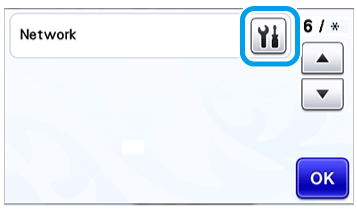
Viene visualizzata la schermata delle impostazioni di rete.
-
Selezionare "ON" per "Menu abil.WLAN".
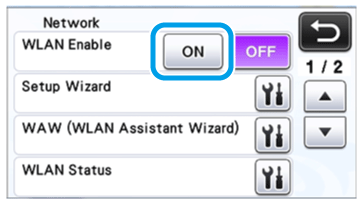
La macchina inizierà a emettere il segnale di rete wireless.
-
Per connettere la macchina alla rete wireless sono necessari il nome SSID e la chiave di rete del punto di accesso/router wireless.
La chiave di rete può essere anche denominata password, chiave di protezione o chiave di crittografia.
Reperire queste informazioni e prenderne nota.
SSID (nome della rete) Chiave di rete (password) - Se non si conoscono questi dati (nome SSID e chiave di rete), non è possibile procedere alla configurazione senza fili.
-
Reperimento del nome della rete (SSID) e della chiave di rete
(1) Vedere sul lato del punto di accesso/router WLAN. 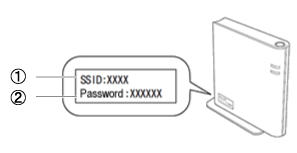
(1) SSID
(2) Chiave di rete (password)
(2) Consultare la documentazione fornita con il punto di accesso o il router wireless. (3) Il nome SSID predefinito potrebbe corrispondere al nome del produttore o al nome del modello. (4) Se non si conoscono le informazioni di sicurezza, rivolgersi al produttore del router, all'amministratore di sistema o al proprio fornitore Internet.
-
Nella schermata delle impostazioni di rete, toccare
 accanto a "Imp. guidata".
accanto a "Imp. guidata".
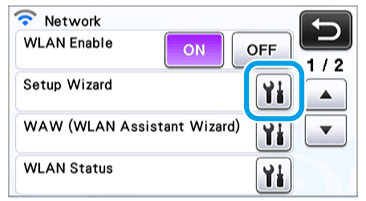
Vengono cercati e visualizzati tutti i nomi SSID disponibili."Menu abil.WLAN" può essere impostato su "ON" anche toccando il tasto "Sì" quando viene visualizzato il messaggio di seguito in "Imp. guidata".
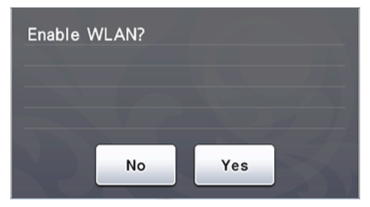
-
Selezionare il nome SSID annotato al passaggio 4, quindi toccare il tasto "OK".
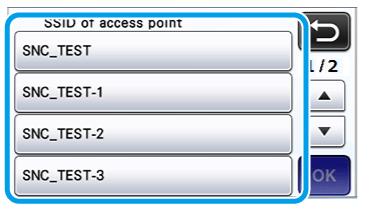
Viene visualizzata la schermata per inserire la chiave di rete (password).Se il nome SSID della rete desiderato non viene visualizzato, controllare quanto segue e riprovare a configurare le impostazioni wireless dal passaggio 2.
(1) Verificare che il punto di accesso o il router wireless sia acceso. (2) Spostare la macchina in un'area in cui non vi siano oggetti che ostacolino il segnale della rete wireless, ad esempio porte in metallo oppure pareti, oppure più vicina al punto di accesso/router wireless.
(3) Collocare temporaneamente la macchina a circa 1 m (3,3 piedi) di distanza dal punto di accesso wireless mentre si configurano le impostazioni wireless. (4) La macchina supporta gli standard IEEE 802.11 n/g/b e utilizza la frequenza 2,4 GHz. Verificare che il punto di accesso/router WLAN supporti gli standard IEEE 802.11 n/g/b e la frequenza 2,4 GHz.
Se il nome SSID della rete desiderato continua a non essere visualizzato, configurare manualmente la macchina per una rete wireless.
Per i dettagli sulla procedura, consultare Il SSID di rete desiderato non è visualizzato sulla schermata quando imposto la rete wireless utilizzando l'impostazione guidata. -
Digitare la chiave di rete (password) annotata al passaggio 4, quindi toccare il tasto "OK".
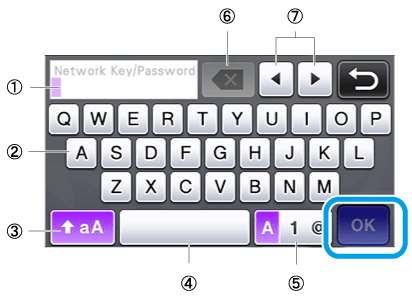
(1)
(2)
(3)
(4)
(5)
(6)
(7)
Display di immissione caratteri Tasti dei caratteri
Tasto di selezione maiuscole/minuscole
Tasto Spazio
Tasto di selezione lettere/numeri/caratteri speciali
Tasto Backspace (Elimina il carattere in corrispondenza della posizione del cursore.)Tasti cursore (Spostano il cursore verso sinistra o verso destra.)
-
Quando viene visualizzato il messaggio illustrato di seguito, toccare il tasto "Sì".
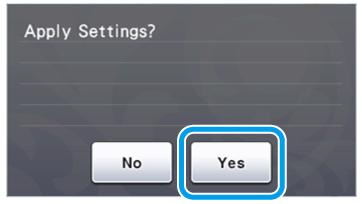
Viene visualizzata la schermata di seguito e viene stabilita una connessione.
Toccare il tasto "Avanti" e continuare con la registrazione della macchina con CanvasWorkspace per il Web.
Per i dettagli sulla procedura, consultare Come è possibile trasferire i dati creati/modificati tra CanvasWorkspace per il Web e la macchina tramite una rete wireless? (Impostazione ScanNCut Online)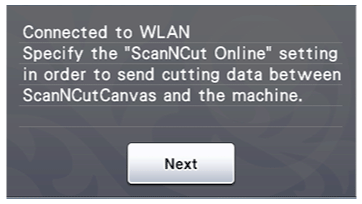
Se si è già completata la registrazione della macchina con CanvasWorkspace per il Web, toccare il tasto "OK" per finire la configurazione.
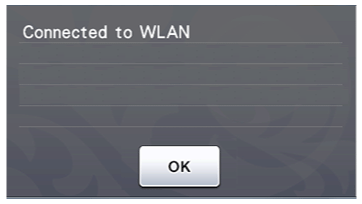
-
Se non è stata correttamente stabilita una connessione, viene visualizzato "Errore connessione: Err-XX".
Controllare il codice di errore e fare clic sul relativo link qui di seguito per visualizzare le soluzioni. -
Durante la connessione, l'intensità del segnale viene indicata dall'icona blu
 nell'angolo in alto a sinistra delle schermate, come nella schermata di selezione categoria disegno.
nell'angolo in alto a sinistra delle schermate, come nella schermata di selezione categoria disegno.

: Segnale forte 
: Segnale medio 
: Segnale debole
-
Se non è stata correttamente stabilita una connessione, viene visualizzato "Errore connessione: Err-XX".
Dopo aver configurato la rete wireless, la macchina si connetterà alla rete wireless ogni volta che si accende la macchina. Tuttavia, "Menu abil.WLAN" nella schermata delle impostazioni di rete deve rimanere impostato su "ON".
